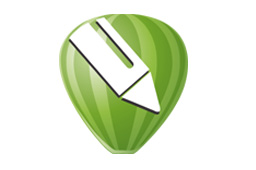
coreldraw x4(cdr x4)是加拿大Corel公司研发专用于制作矢量图形的平面设计软件,coreldraw x4(cdr x4)是CorelDRAW系列软件的第十四个版本,增加了新实时文本格式、新交互表格和可独立的页面图层功能,可以实时的跟联机服务集成配合协作。coreldraw x4(cdr x4)整合了抓图工具Capture、点阵图矢量图转换工具Trace、剪贴图库与像素编辑工具Paint,还可以按照作者、主题、文件类型、日期、关键字等文件属性进行搜索。
CorelDraw X4(cdr x4)安装过程
1.在本站下载coreldrawx4简体中文正式版软件包,将压缩包解压,打开其中的Programs文件夹
2.在Programs文件夹中找到coreldrawx4.exe并双击打开,开始进行安装。
2、进入coreldrawx4安装协议界面,勾选【我接受...】,然后点击【下一步】
3、点击【下一步】。
4、选择coreldrawx4安装模块,您可以自行选择。然后点击【更改】选择coreldrawx4的安装位置,选择完成后点击【现在开始安装】。
5、coreldrawx4正在安装中,您需要耐心等待软件安装完成就可以了。
6、coreldrawx4安装结束,点击【完成】退出安装程序。
CorelDraw X4(cdr x4)绿色版快捷键
F1:帮助信息
F2:缩小
F3:放大
F4:缩放到将所有对象置于窗口中
F5:手绘(Freehand)工具
F6:矩形(Rectangle)工具
F7:椭圆(Ellipse)工具
F8:美术字(ArtisticText)工具
F9:在全屏预览与编辑模式间切换
F10:形状(Shape)工具
F11:渐变填充(FountainFill)工具
F12:轮廓笔(OutlinePen)工具
更多coreldraw x4快捷键(点击跳转)
一、如何使用CorelDraw X4导出为PDF?
1、使用CorelDraw X4做好设计后,点击菜单栏中的【文件】→【发布至PDF】→【确认文件名】→【设置】→【兼容性】→【Acrobat 5.0】
2、再在【对象】标签里面,将压缩类型选择【JPEG】将JPEG质量调到【高】,并将【压缩艺术字和艺术线条】、【将所有文本导出为曲线】勾上。
3、在【文档】标签下的书签栏不需要勾选,【启动时显示】选择“仅限于页面”,【编码】选择“二进制”
4、在【高级】标签中,选择【将复杂填充渲染为位图】,渐变步长设置为256,EPsx选【PostScript】,颜色管理选择【CMYK】。
5、点击【常规】下的+按钮,弹出输入框【将PDF预设另存为】,输入想要使用的PDF预设名称。
6、在【文件名】输入PDF名称,之后点击保存即可。
二、cdrx4怎么做出倒影效果?
1、打开CorelDraw X4软件,打开软件后,用矩形工具画出一个矩形,填充颜色,复制一个同样的矩形放置于下方。
2、然后点击CorelDraw X4交互式工具里的透明工具,选择【线性】。
3、溶解调整为【正常】,或者您可以自行选择。
4、如果是位图的话,倒影的操作方法也是同理的,只是需要先在PS里扣出所需图形,保存PSD格式的文件,导入到CORELDARW里,再同上述方式使用透明工具即可完成。
CorelDraw X4(cdr x4)绿色版使用时常见问题
一、coreldraw x4怎么裁剪图片?
1.使用选择工具选中需要裁剪的对象。如选中下面截图所示的人像。
2.选择coreldrawx4左侧的裁剪工具,在使用栽剪工具拉一个矩形,这个矩形所包括的图形部分自己需要保留的。矩形以外的部分将被剪掉,在矩形框中双击则确定操作。如使用裁剪工具拖拉将人像除右边蓝色区域之外选中,双击确认,就可以将右边的蓝色边缘部分裁剪掉。
3.使用coreldraw裁剪工具拉的选择框可以通过控制点调整大小,也可以旋转,和矩形工具的用法相同.
二、CorelDraw X4怎么抠图?
1.点击CorelDraw X4主界面左上角的【文件】,在弹出的选项中选择【导入】,然后选择需要制作的图片(cdr导入图片的时候需要在界面中按住鼠标左键的同时托拖动鼠标,设置图片的大小);
2.点击【位图】选项,然后在下拉的选项中点击【轮廓临摹】,选择弹出的【高质量图像】选项,系统会自动对图片进行临摹,在右侧的跟踪控件下方可以调整临摹的细节,在原图的下方可以看到临摹后的预览图,调整满意后点击确定即可;
3.使用Ctrl+A键全选图形,然后点击主界面的排列选项,选择【取消群组】,将临摹后的图形打散,使其成为一个个单独的图形;
4.点击CorelDraw X4软件右侧的工具栏。使用挑选工具选中我们不需要的图形,然后点击Delete键删除;
5.紧接着再点击主界面的【文件】,选择【导出】选项,将图形格式设置为JPG格式(导出参数值为默认),这样我们使用CorelDraw X4简体中文版软件将我们需要的图形扣出来了。
更多详细的coreldraw x4教程在下方的“相关阅读”中已经列出,也可以在本站进行搜索查看。
Adobe Illustrator:AI是介于PS与CDR之间的软件。二者的功能都有。但是在P图上就相对比PS弱。
coreldraw x4:是一个纯图形设计软件。排版比Adobe Illustrator软件好用。
一般来讲coreldraw x4更适合做Logo设计,Adobe Illustrator更适合做UI,插画和艺术视觉创作。
AI的长处就是和photoshop配合的超级好,颜色和功能有些地方比CDR强大,而CDR是综合实力高,在多页面和打印方面有AI无法相比的优势。
如果你只是做logo设计而又熟悉photoshop我推荐AI,如果你还要做书本杂志和打印的话我推荐CDR。
将bug扫地出门进行到底
优化用户反馈的问题,提升细节体验
因版权及厂商要求,pcsoft下载站提供的是CorelDraw X4软件的免费下载包。

1024 bytes|图形图像

119.1 MB|图形图像

34.2 MB|图形图像

8.1 MB|图形图像

127.5 MB|图形图像
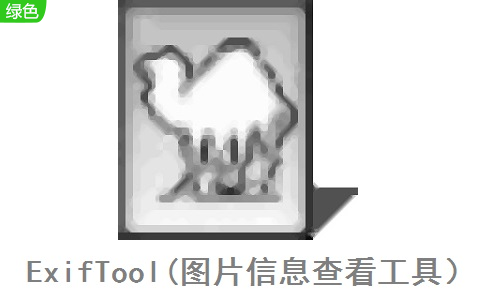
8.95MB|图形图像

55.7 MB|图形图像
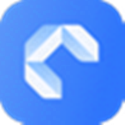
63.5 MB|图形图像

138 KB|图形图像
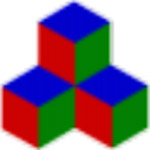
14.26 MB|图形图像
对于您的问题快深感抱歉,非常感谢您的举报反馈,小编一定会及时处理该问题,同时希望能尽可能的填写全面,方便小编检查具体的问题所在,及时处理,再次感谢!